Povečanje skupnega pomnilnika lahko povzroči ozko grlo v zmogljivosti
- Pomnilnik GPE v skupni rabi je navidezni pomnilnik, ki se uporablja, ko vaši GPE zmanjka namenskega video pomnilnika.
- Povečanje skupnega pomnilnika GPU v sistemu Windows 11 je lahko zelo škodljivo, saj lahko povzroči nestabilnost sistema.
- Namesto prilagajanja GPE v skupni rabi lahko povečate VRAM prek BIOS-a ali metode Registry.
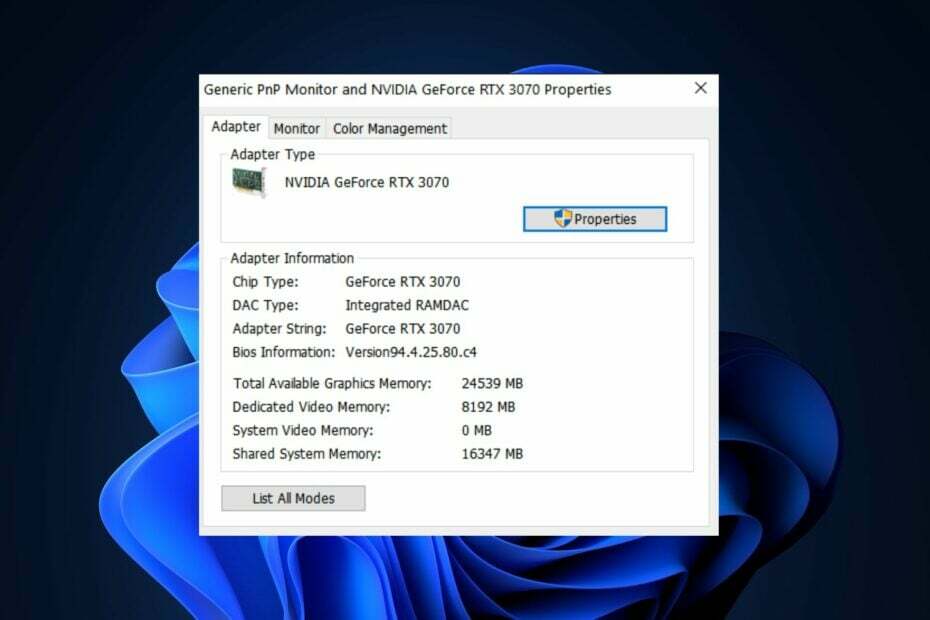
XNAMESTITE TAKO, DA KLIKNETE NA PRENOS DATOTEKE
Ta programska oprema bo poskrbela, da bodo vaši gonilniki vedno delovali in vas tako zaščitili pred običajnimi računalniškimi napakami in okvarami strojne opreme. Zdaj preverite vse gonilnike v treh preprostih korakih:
- Prenesite DriverFix (preverjena datoteka za prenos).
- Kliknite Zaženi skeniranje za iskanje vseh problematičnih gonilnikov.
- Kliknite Posodobite gonilnike da dobite nove različice in se izognete okvaram sistema.
- DriverFix je prenesel 0 bralcev ta mesec.
Morda se sprašujete, kaj pomeni skupni pomnilnik GPU Windows 11. če ne veš,
Sistem rezervira polovico vašega RAM-a za video kartico(e). Ta članek lahko preberete naprej, da boste razumeli vse o tej zadevi.Kaj je skupni pomnilnik GPE v sistemu Windows 11?
Skupni pomnilnik GPE v sistemu Windows 11 je skupni navidezni pomnilnik, ki bo uporabljen, če zmanjka namenskega video pomnilnika. To običajno znaša 50 % razpoložljivega RAM-a.
Osebni računalniki z integrirano grafiko pogosto uporabljajo skupni pomnilnik GPE. To pomeni, da matična plošča hrani zaslonska vezja in ne uporablja drage grafične kartice.
Kako deluje skupni pomnilnik GPU v sistemu Windows 11?
Po izkušnjah uporabnikov s pomnilnikom GPE v skupni rabi smo predstavili naslednje, kako deluje pomnilnik GPE v skupni rabi:
- Zmanjša količino razpoložljivega prostora za shranjevanje – Ko delite glavni pomnilnik s funkcijo zaslona v sistemu Windows 11, se zmanjša količina pomnilnika, ki je na voljo aplikacijam.
- Zagotavlja začasno razširitev za vaš računalnik – Ko vam zmanjka pomnilnika RAM, bo vaš sistem poklical ostranjevalno datoteko za obdelavo nekaterih dodatnih podatkov.
- Povečanje skupnega pomnilnika GPU je lahko zelo škodljivo – Povečanje ostranjevalne datoteke bo povzročilo nestabilnost sistema, ko boste to najmanj pričakovali.
Ali naj zmanjšam ali povečam skupni pomnilnik GPE?
No, res je odvisno od konfiguracije vašega sistema. Vendar bi bilo verjetno bolje, če bi imeli namensko grafično kartico, stvari pustiti takšne, kot so bile prvotno.
Skupni pomnilnik GPE morda sploh ne bo uporabljen, odvisno od vaše določene grafične kartice in njene zmogljivosti VRAM.
Prilagajanju skupnih nastavitev pomnilnika GPU se je treba strogo izogibati. Še posebej, če imate integriran GPE namesto diskretnega.
Skupni pomnilnik je v bistvu RAM. Če mora grafična procesorska enota za svoje izračune uporabljati sistemski RAM, bo to zmanjšalo zmogljivost. Če želite preprečiti te težave in nemoteno izvajati aplikacije, ki zahtevajo veliko virov, v vašem računalniku, boste potrebovali grafično kartico in RAM, ki ustrezata njihovim specifikacijam.
V ta namen vam ni treba ničesar prilagajati ročno. Čeprav želite prilagoditi svoj GPE, lahko to storite tako, da prilagajanje nastavitev video pomnilnika v BIOS-u.
Če imate Intel ali AMD APU, lahko naredite želene spremembe v urejevalniku registra Windows.
- Iščete lahek Windows 11? Tiny11 je odgovor
- Napaka NVIDIA GeForce Now 0xc0f1103f: 7 načinov za rešitev
- Kako hitro ponastaviti vaš GPE z bližnjično tipko/brezžično tipko
- Združite pogon C in D v sistemu Windows 11: Kako to storiti v 3 korakih
- Kako obnoviti izbrisane lepljive zapiske v sistemu Windows 11
Skupni pomnilnik GPE proti namenskemu pomnilniku
Pojasnili smo, kaj je skupni pomnilnik GPU in kako deluje, vendar kako se razlikuje od namenskega pomnilnika?
Preprosto je. Namenski pomnilnik je VRAM grafične kartice, če ga ima vaš računalnik nameščen. Če ima GPE nameščen neposredno na vaši matični plošči, bo lahko uporabljal samo skupni pomnilnik.
In to je vse o skupnem pomnilniku GPE v sistemu Windows 11 in o tem, kako deluje. Posledično je za izvajanje aplikacij, ki zahtevajo veliko virov, v vašem računalniku potrebna naprava z dovolj VRAM-a, ne glede na vaš GPE ali povečan VRAM.
Preverite lahko tudi naš podroben vodnik o tem, kako ugotovite, koliko VRAM-a imate in uporabo VRAM-a v sistemu Windows 10/11.
Če imate kakršna koli vprašanja ali predloge, ne oklevajte in uporabite spodnji razdelek za komentarje.
Imate še vedno težave? Popravite jih s tem orodjem:
SPONZORIRANO
Če zgornji nasveti niso rešili vaše težave, se lahko vaš računalnik sooči z globljimi težavami s sistemom Windows. Priporočamo prenos tega orodja za popravilo računalnika (ocenjeno odlično na TrustPilot.com), da jih preprosto obravnavate. Po namestitvi preprosto kliknite Zaženi skeniranje in nato pritisnite na Popravi vse.

![4 najboljše grafične kartice za igranje iger [Cyber Monday, BF]](/f/c99abe8d53ff7753c96687978e4d5579.jpeg?width=300&height=460)
